激活Axure_RP
注意
如果尚未更新到Axure RP的最新版本,则可以通过axure.com/update进行更新。 或者,阅读下文查看以前版本的激活说明。
1. 打开 Axure RP
如果你是第一次启动Axure RP,将提示创建一个帐户或登录。如果你不是第一次启动Axure RP,请继续执行步骤2。
如果你有订阅,则在为其分配订阅的电子邮件地址下登录或创建帐户将自动激活你的订阅。
如果你要在不登录的情况下激活许可密钥,请选择“不使用帐户继续”链接。
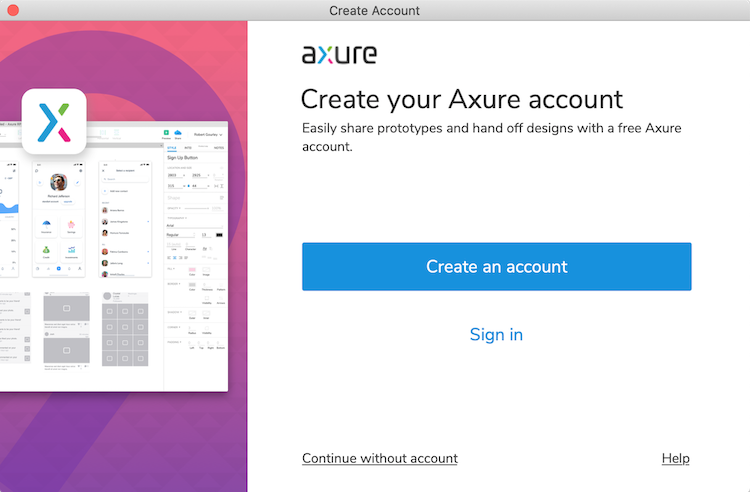
2. 确定你的授权类型
打开你收到的来自Axure的许可邮件,查看你的许可类型。这决定你将使用管理许可对话框的哪个选项卡来激活 Axure RP 。
如果找不到许可电子邮件,则可以在Axure许可门户中查看许可信息,或发送电子邮件至support@axure.com寻求帮助。
订阅
当分配的用户在 Axure RP 中登录他们的 Axure 帐户时,订阅就会被激活。 您可以在 Axure 许可门户中查看订阅是否已分配给您的帐户。
通过登录你的Axure帐户来激活订阅。 使用以下步骤登录并激活你的订阅:
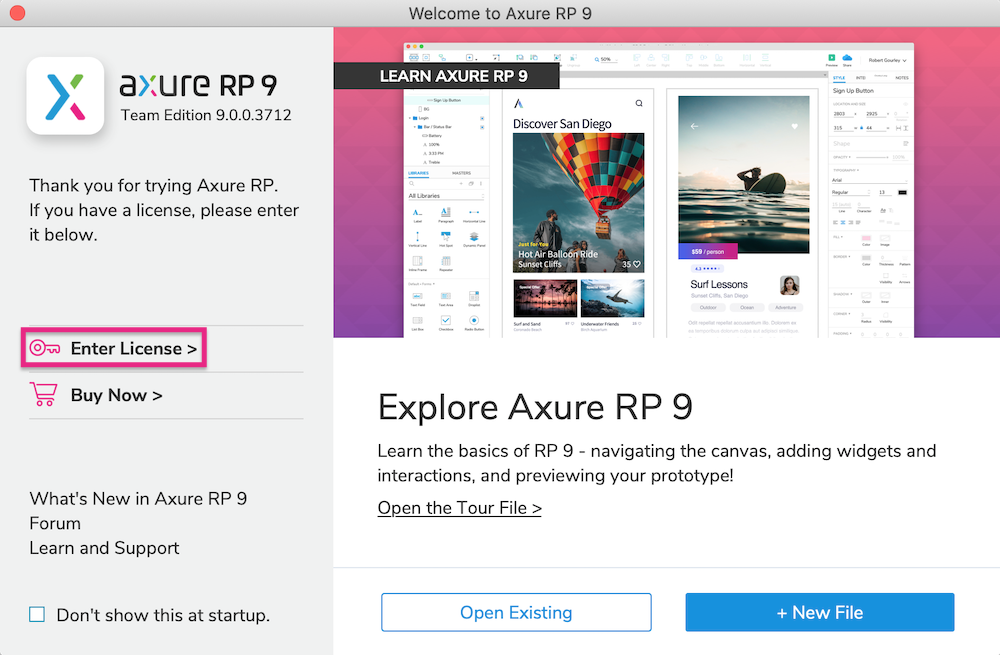 | 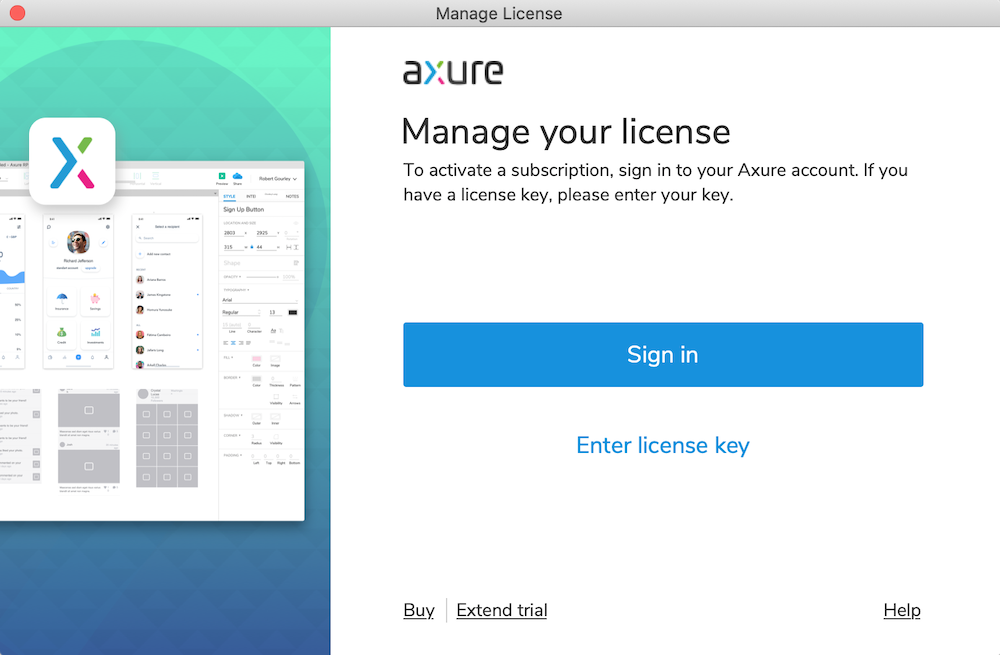 |
|---|
- 通过在欢迎屏幕上单击输入许可,打开“管理许可”对话框。 你也可以随时通过“帮助”→“管理许可”菜单选项访问此对话框。
- 选择登录以登录到你的Axure帐户并激活你的订阅。
警告
Axure RP将打开你的Web浏览器以登录。如果这样不起作用,请在“管理许可”对话框中选择“帮助”链接,然后选择“从RP登录”。
你收到一条错误消息,指出无法连接,请参阅我们的Axure Cloud连接问题疑难解答指南。
创建离线密钥
如果你有年度订阅,并且Axure RP无法连接到我们的服务器以验证你的订阅,则可以在Axure许可证门户中生成脱机许可密钥。
管理员登录门户网站后,在订阅行中选择设置图标,然后在上下文菜单中选择发送离线密钥。 此操作将向分配了订阅的用户发送电子邮件。 从那里开始,使用以下部分中的步骤激活你的脱机许可密钥。
许可密钥
通过在Axure RP的“许可密钥”对话框中输入许可信息来激活许可密钥。 要找到“许可密钥”对话框并激活你的许可密钥,请按照以下步骤操作:
| 1. 通过在欢迎屏幕上单击输入许可,打开“管理许可”对话框。或者,你可以通过“帮助”→“管理许可”菜单选项访问此对话框。 2. 选择输入许可密钥以打开“许可密钥”对话框。 3. 在“许可密钥”对话框的字段中输入被许可人和密钥,然后按提交。 | 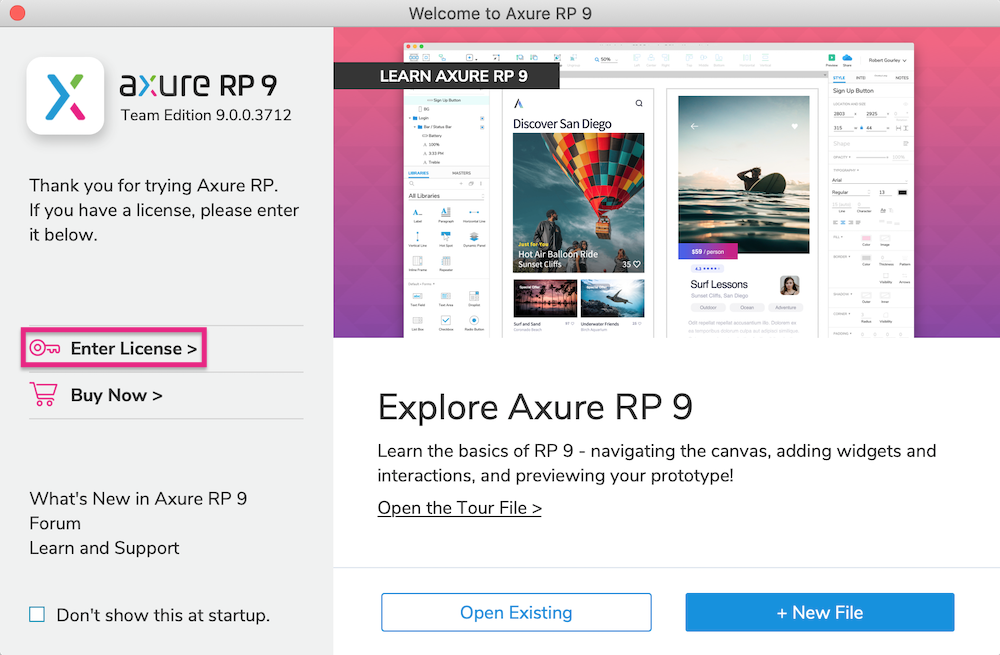 |
|---|---|
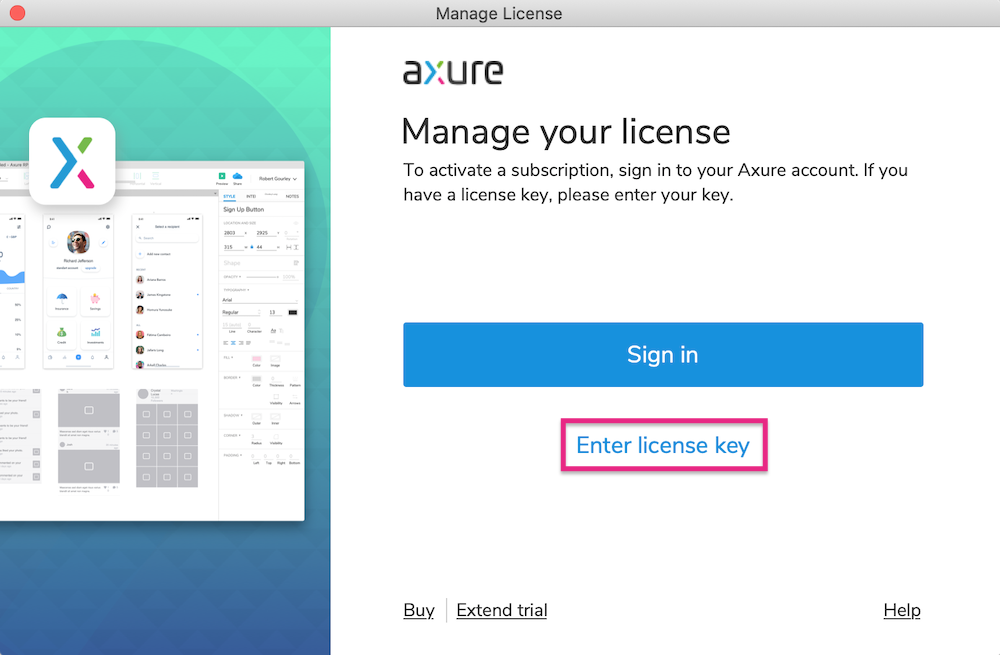 | 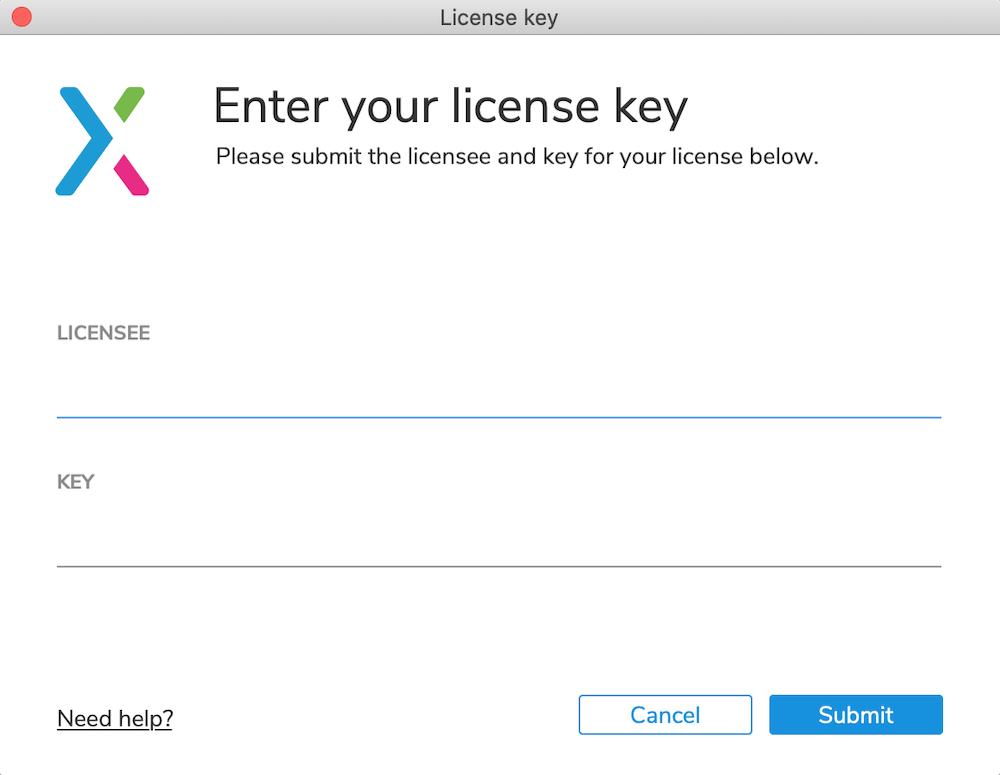 |
激活以前的版本
如果你使用的是9.0.0.3708或更低版本,请使用本节中的步骤激活Axure RP。
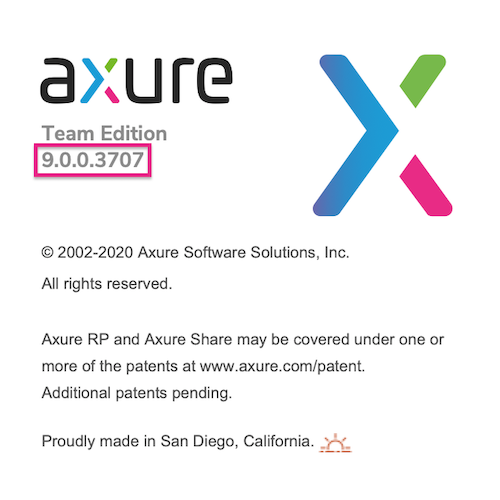
注意
通过打开Axure RP欢迎屏幕,或使用“帮助”→“关于Axure RP”菜单选项,可以查看当前正在使用的版本。
订阅
要激活订阅,请执行以下步骤:
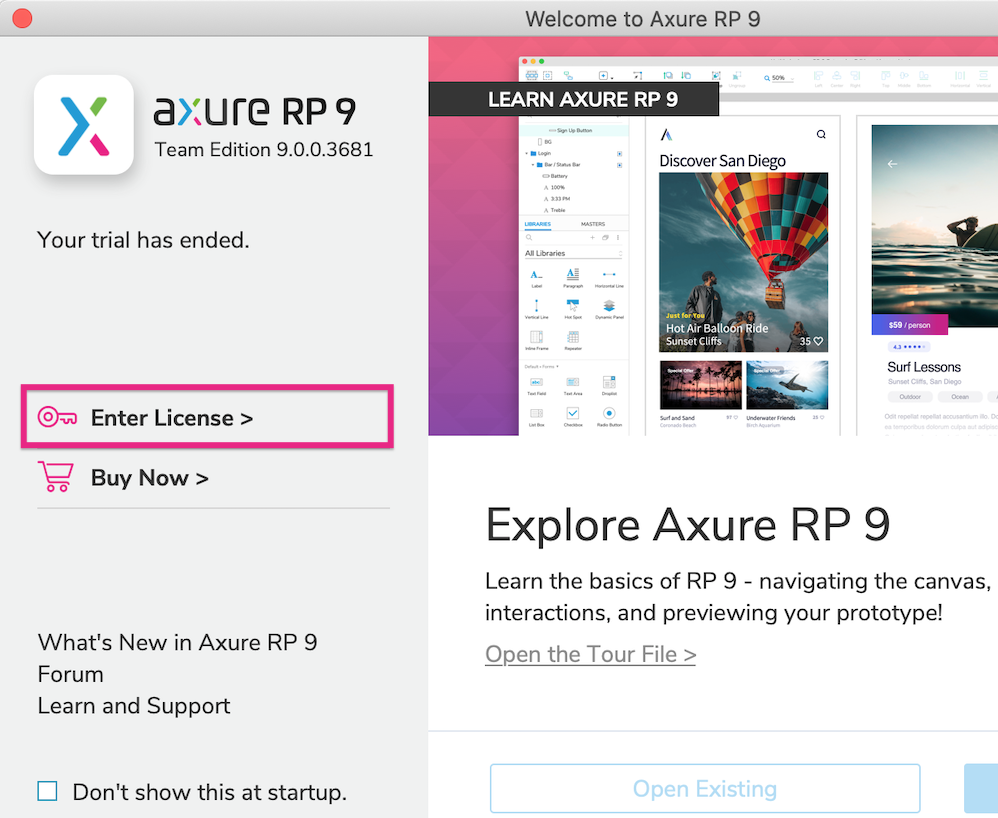 | 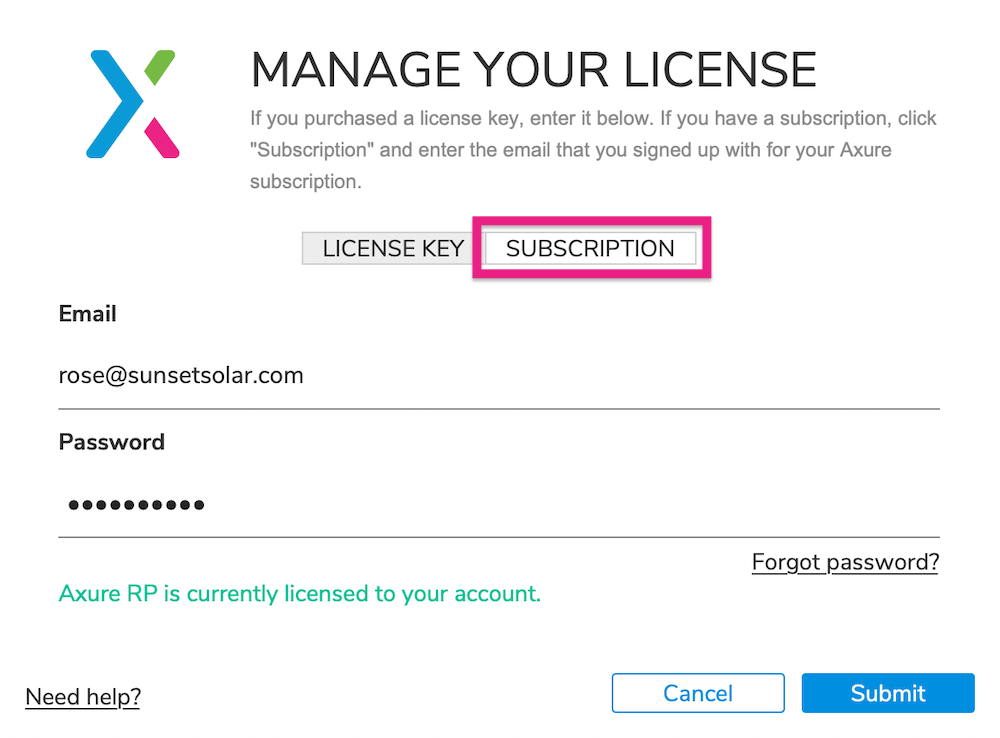 |
|---|
- 通过在欢迎屏幕上单击输入许可,打开“管理许可”对话框。 你也可以随时通过“帮助”→“管理许可”菜单选项访问此对话框。
- 选择“管理许可”对话框的“订阅”选项卡以登录到您的Axure帐户。
警告
如果你收到一条错误消息,指出无法连接,请参阅我们的Axure Cloud连接问题疑难解答指南。
许可密钥
要激活许可密钥,请执行以下步骤:
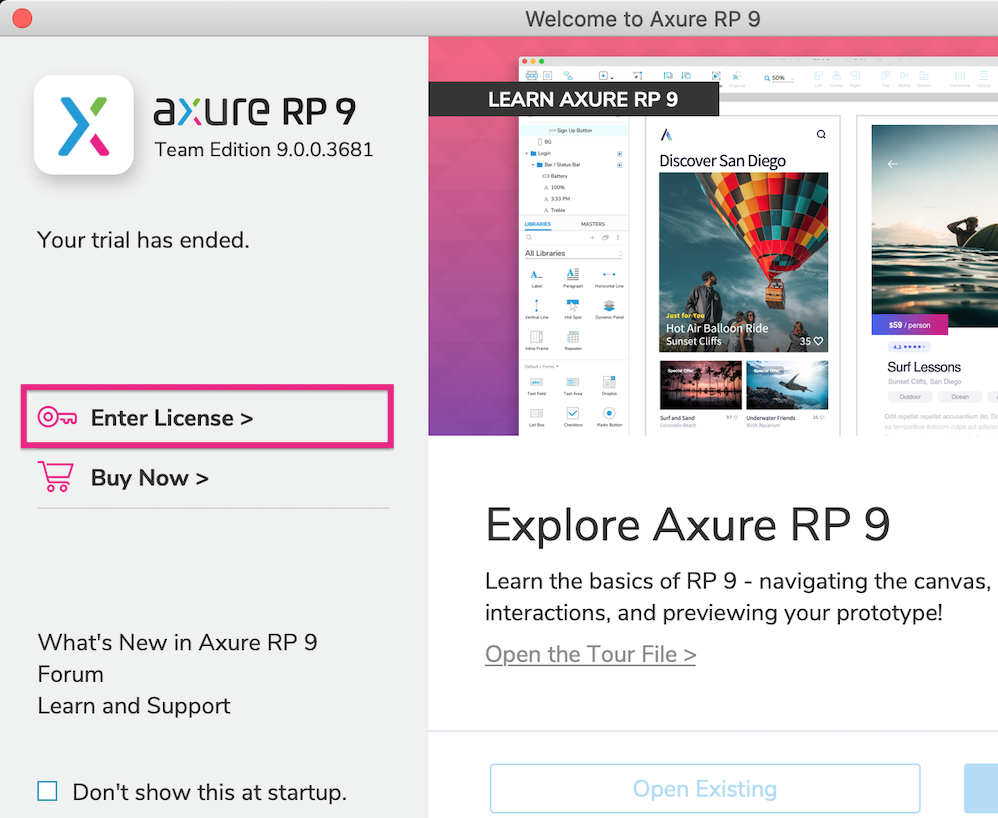 |
|---|
- 通过在欢迎屏幕上单击输入许可,打开“管理许可”对话框。 你也可以随时通过“帮助”→“管理许可”菜单选项访问此对话框。
- 在“许可密钥”选项卡的字段中输入许可的被许可方和密钥,然后按提交。
注意
如果你还没有Axure RP的订阅或许可,则可以在axure.com/pricing上购买一个。